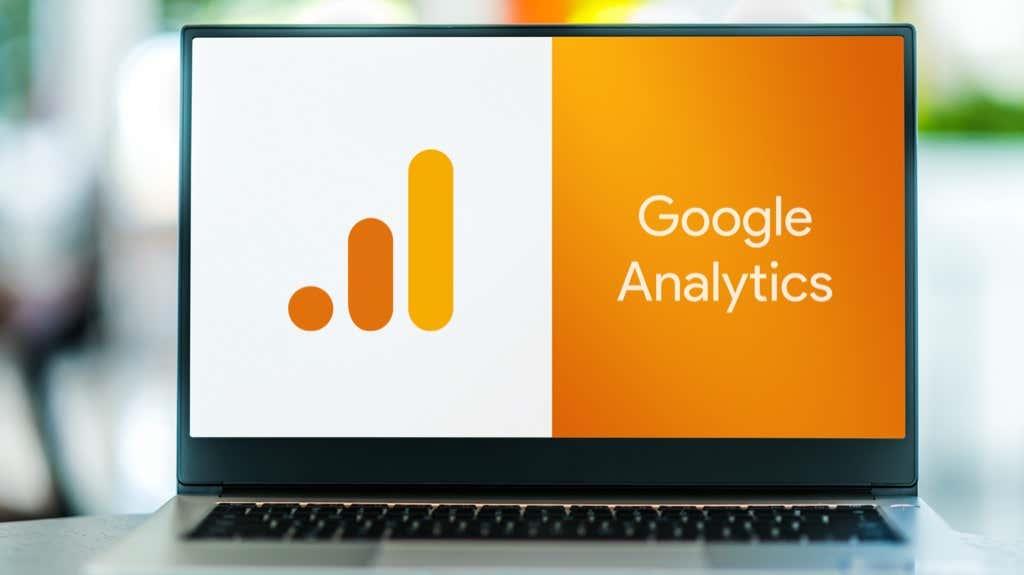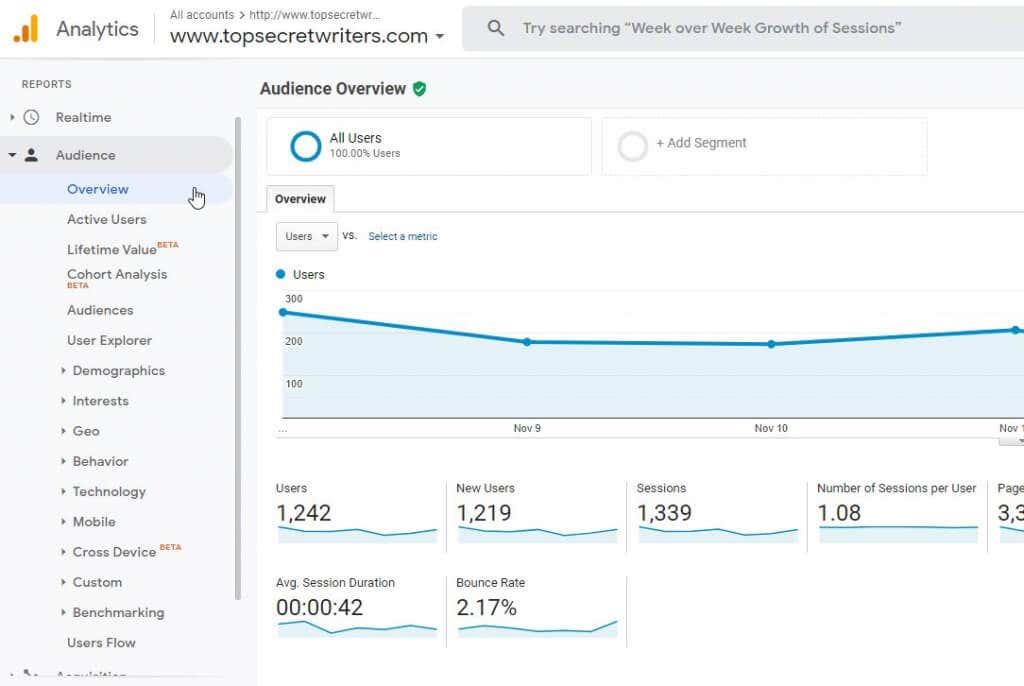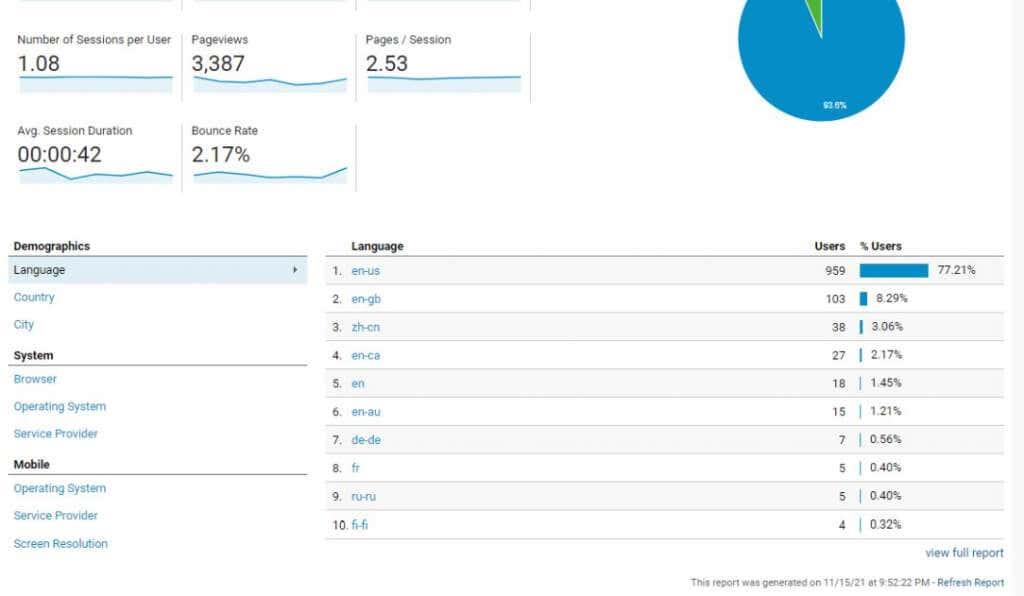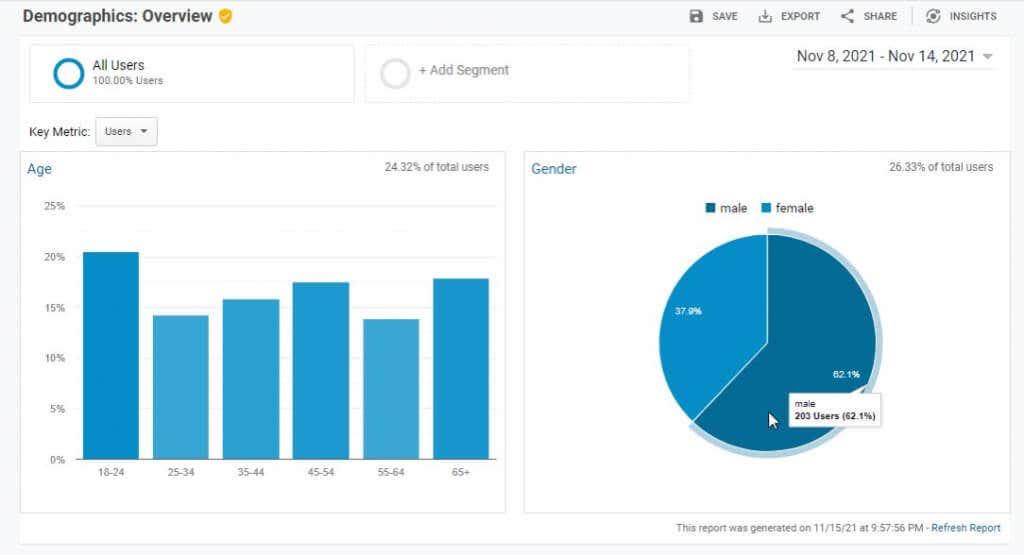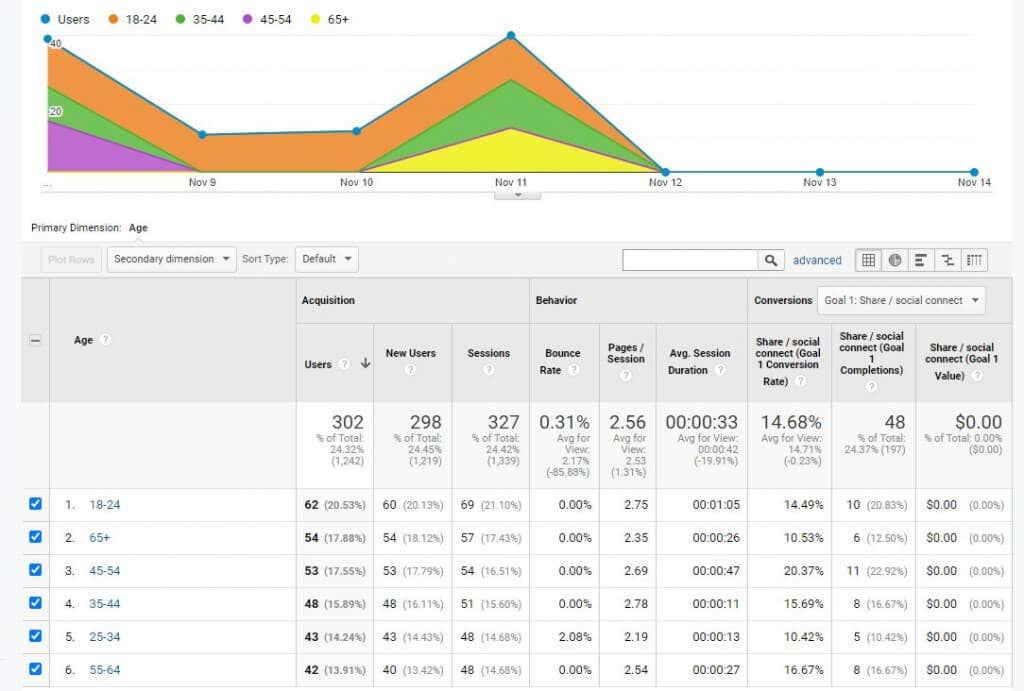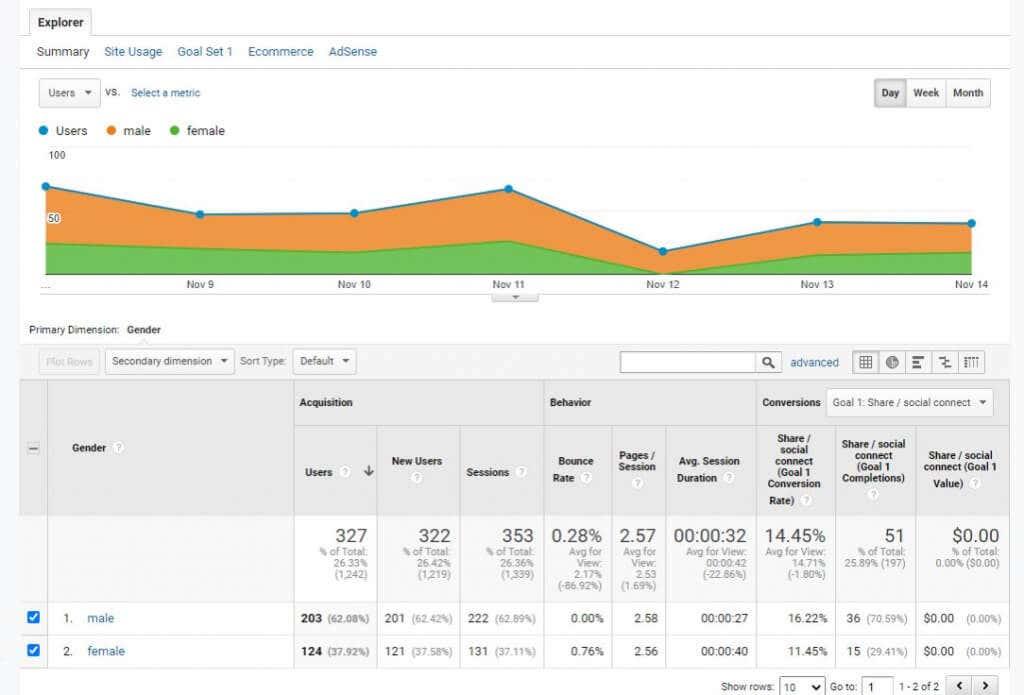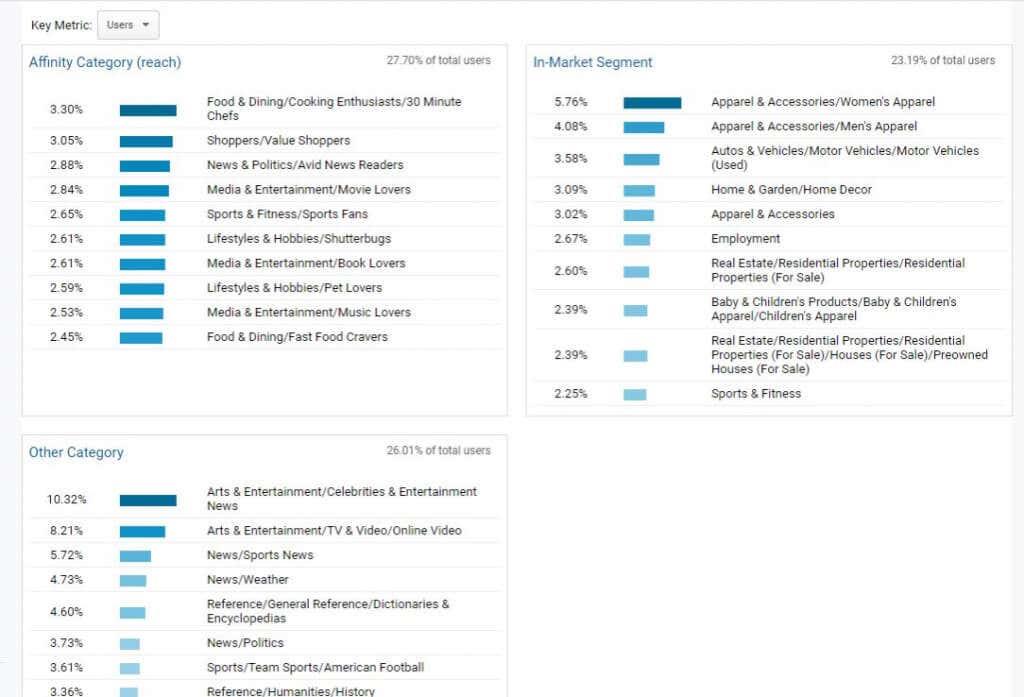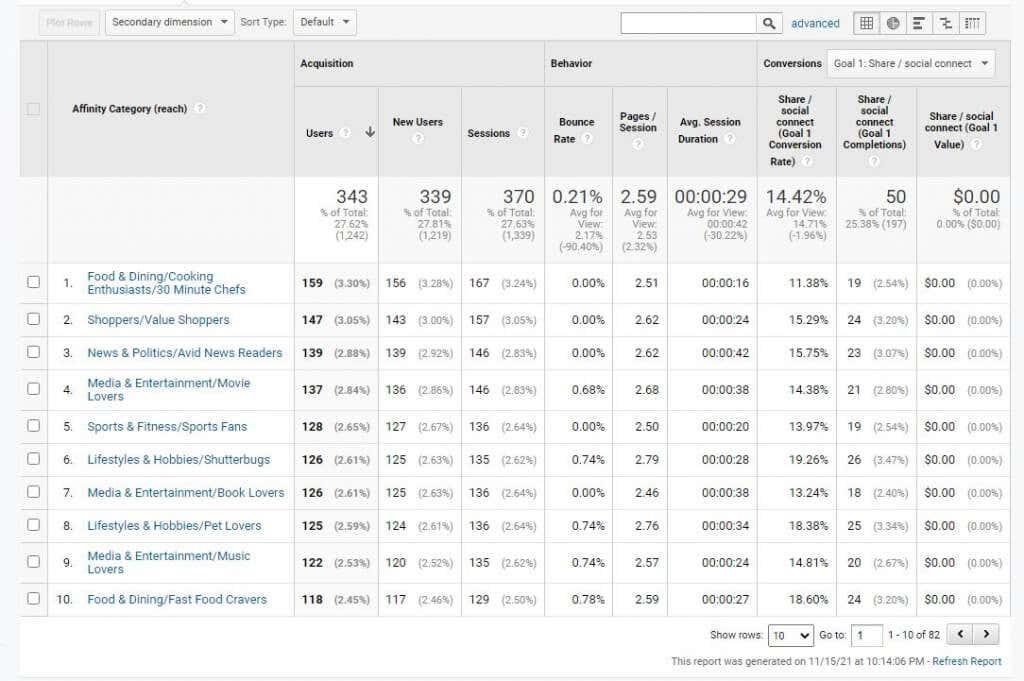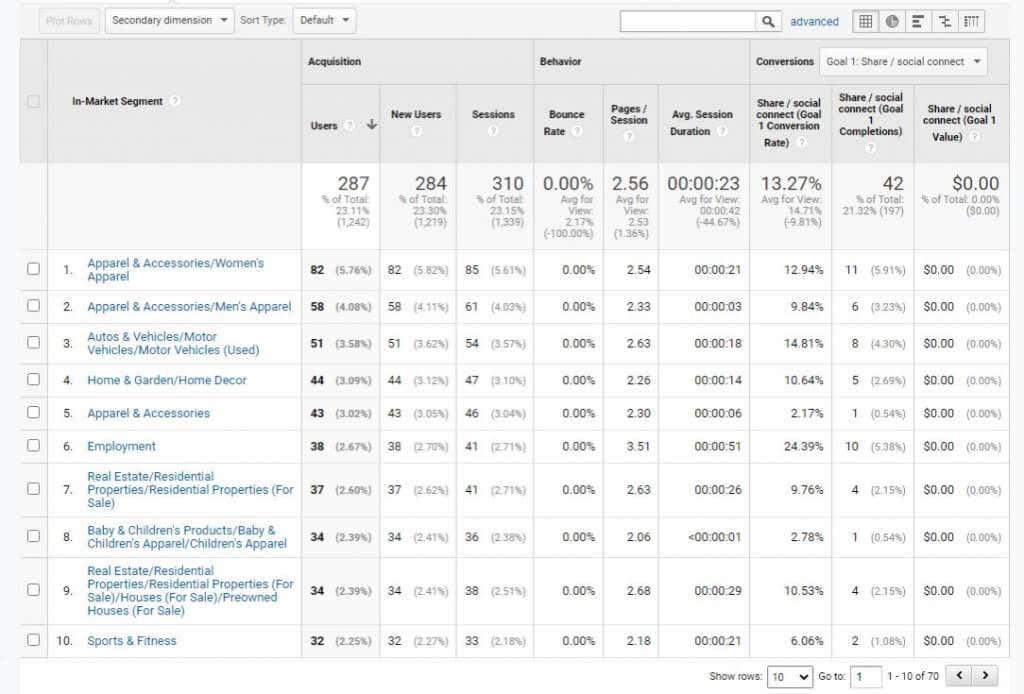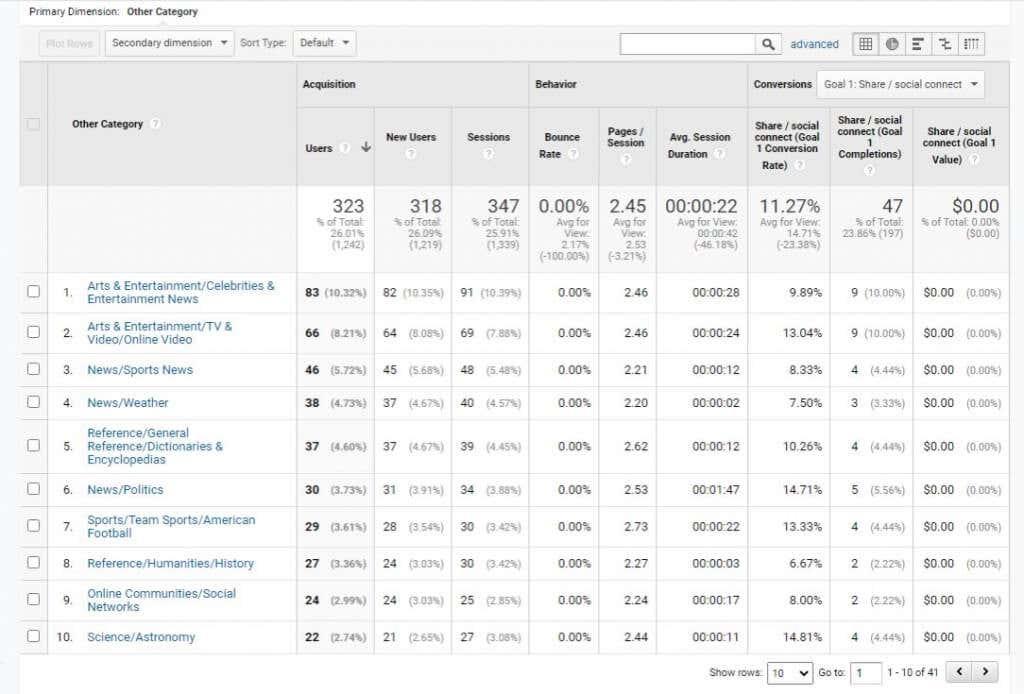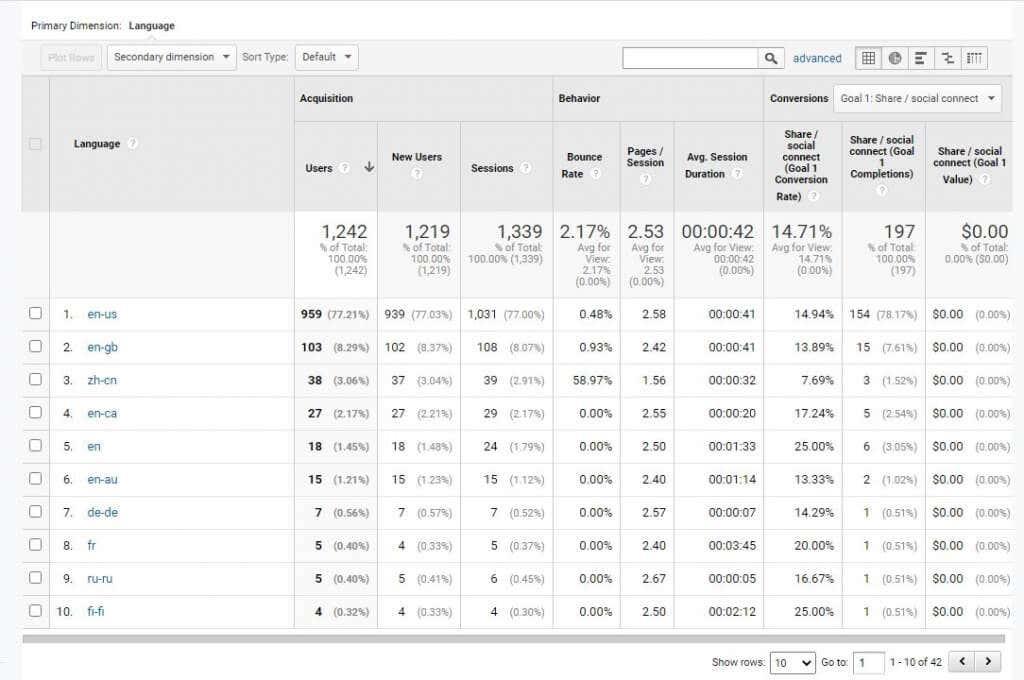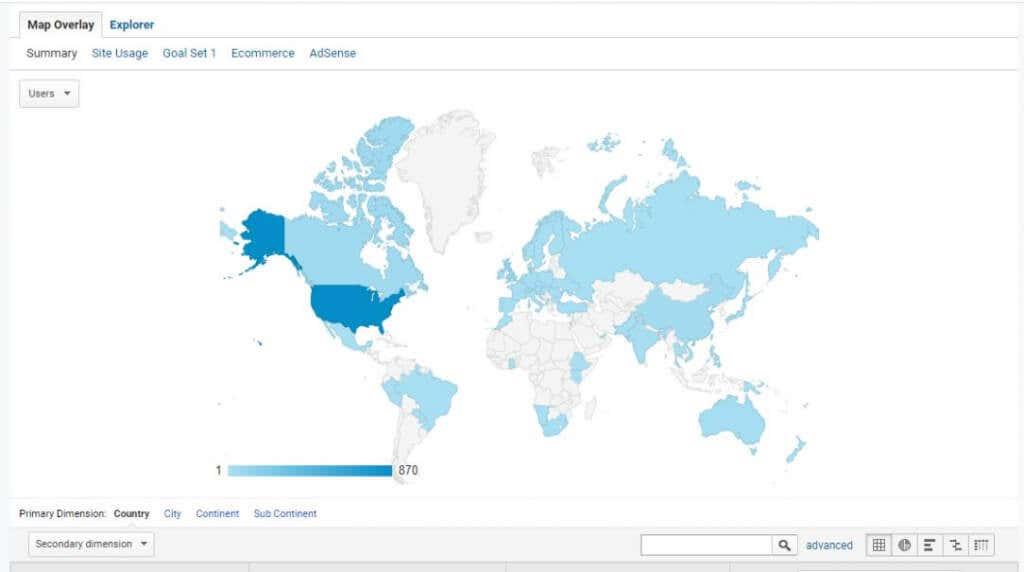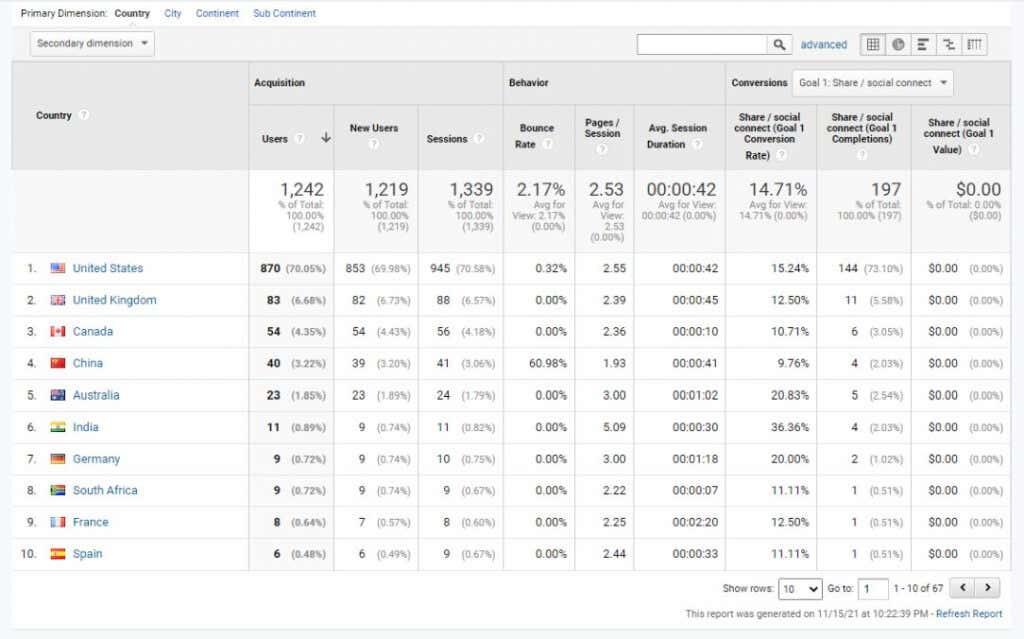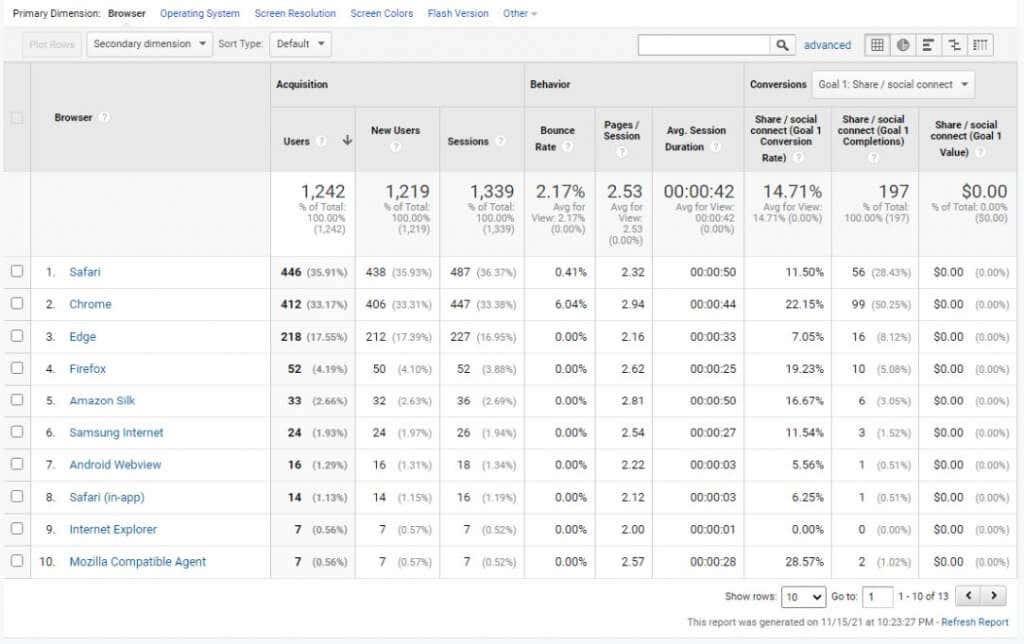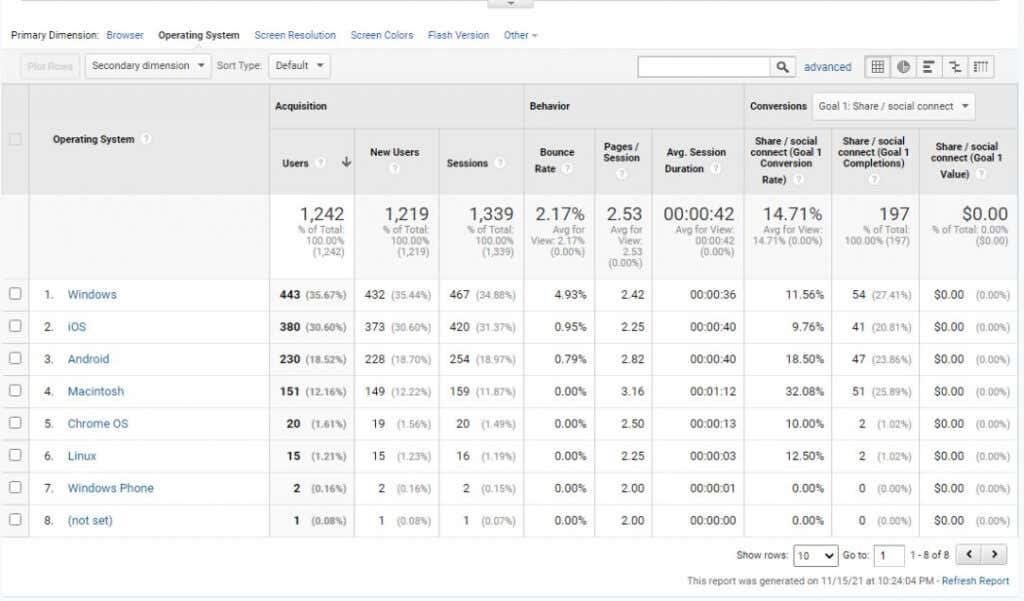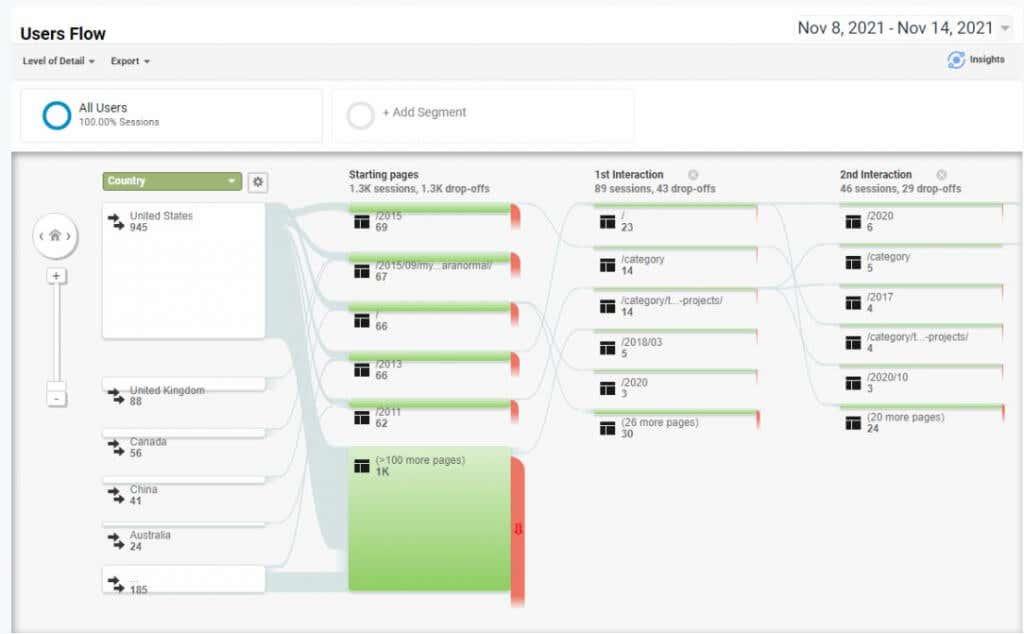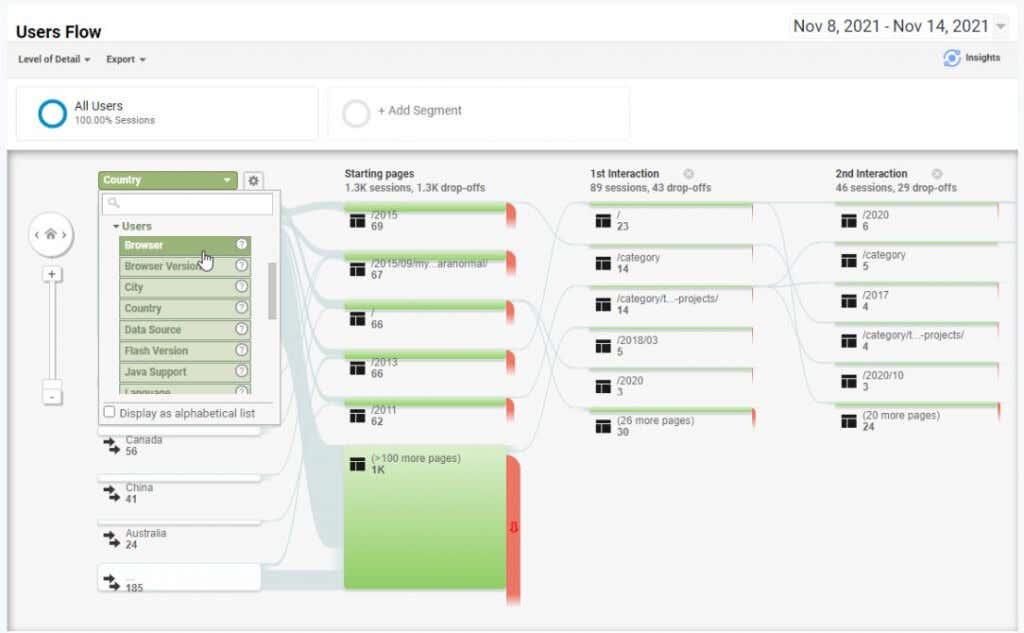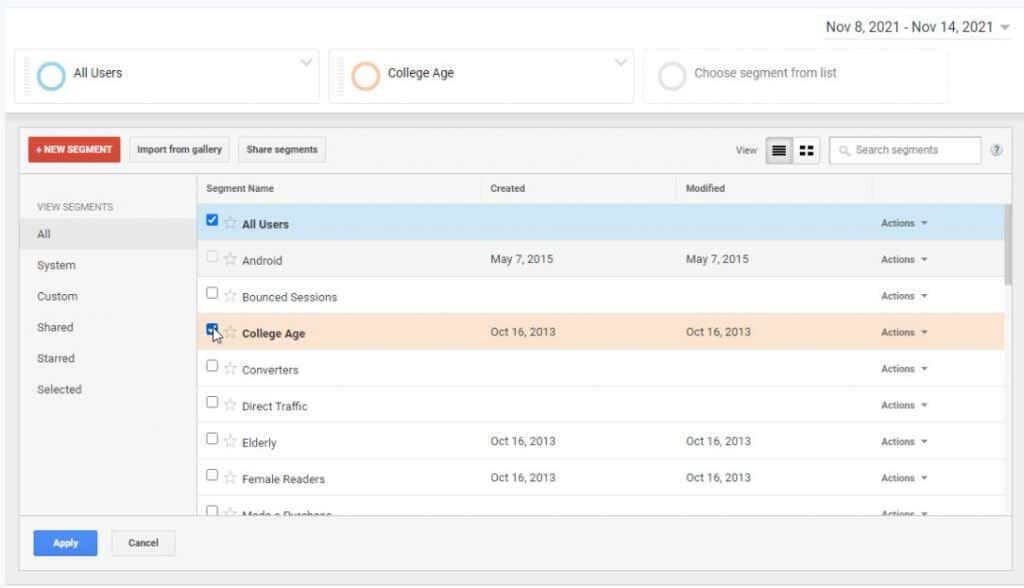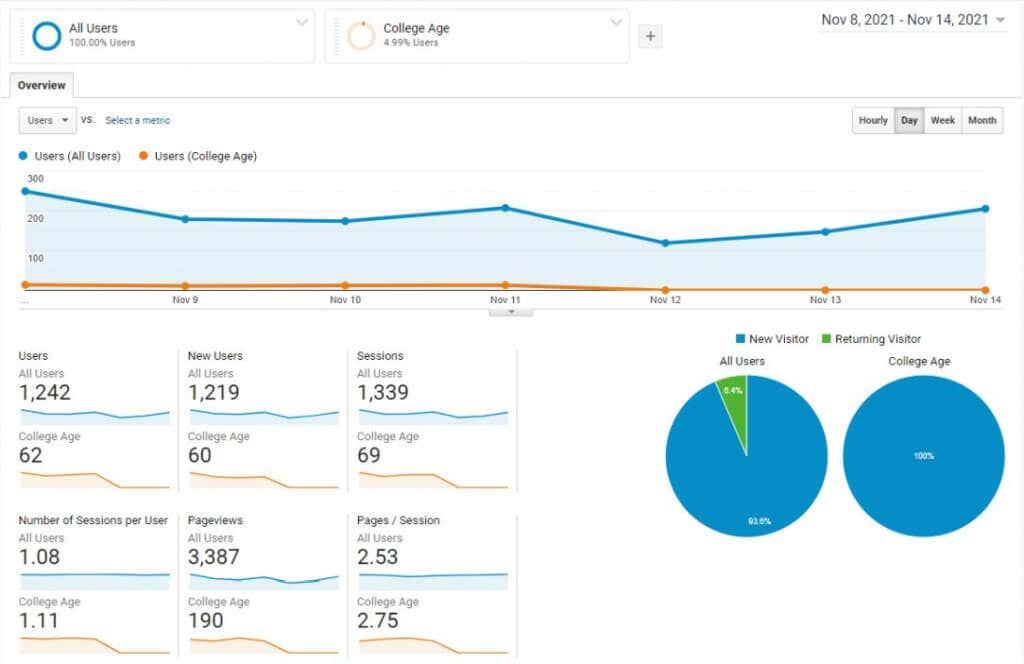Hvis du har Google Analytics installeret på din hjemmeside, har du et meget kraftfuldt værktøj til rådighed til at udføre brugerresearch omkring din hjemmesidetrafik.
I denne artikel lærer du nogle tips og tricks til at bruge Google Analytics til at udføre brugerundersøgelser. Resultaterne fra denne undersøgelse vil hjælpe dig med bedre at forstå dit publikum, så du kan skabe dit websteds indhold omkring det, som dine besøgende højst sandsynligt vil være interesseret i.
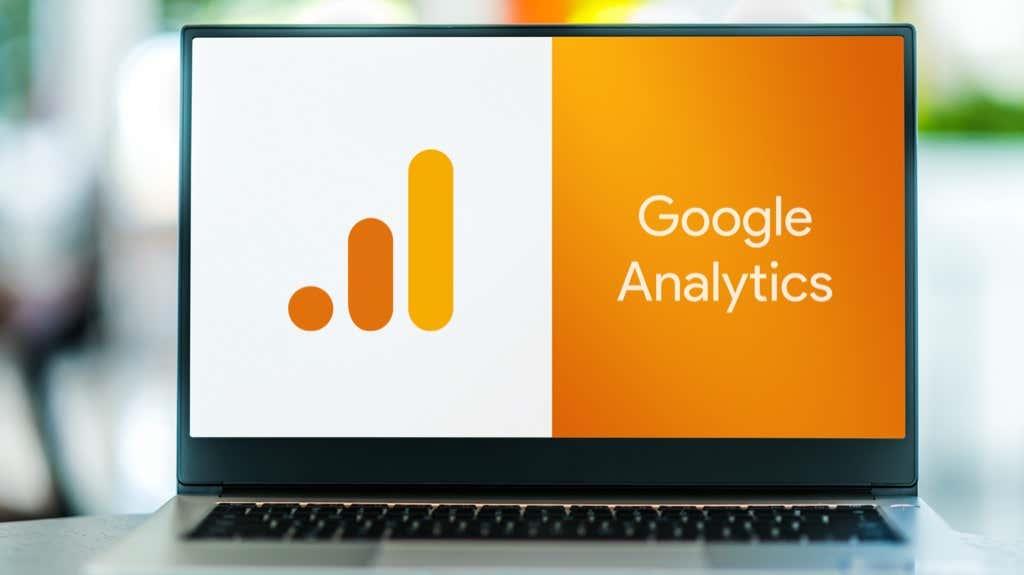
Sådan navigerer du til Google Analytics User Research
Besøg Google Analytics og log ind med din Google-konto. Besøg den webejendom, du har registreret i Google Analytics .
Udvid sektionen Målgruppe i venstre navigationsrude . Denne menu indeholder alle de Brugerforskningssektioner, som vi vil dække i denne vejledning. Når du vælger Oversigt fra denne sektion, vil du se en grundlæggende oversigt over din brugertrafik.
Denne visning giver dig mulighed for at tilføje "segmenter" for at sammenligne målgrupper. Vi kommer til at tilføje segmenter i det sidste afsnit af denne artikel.
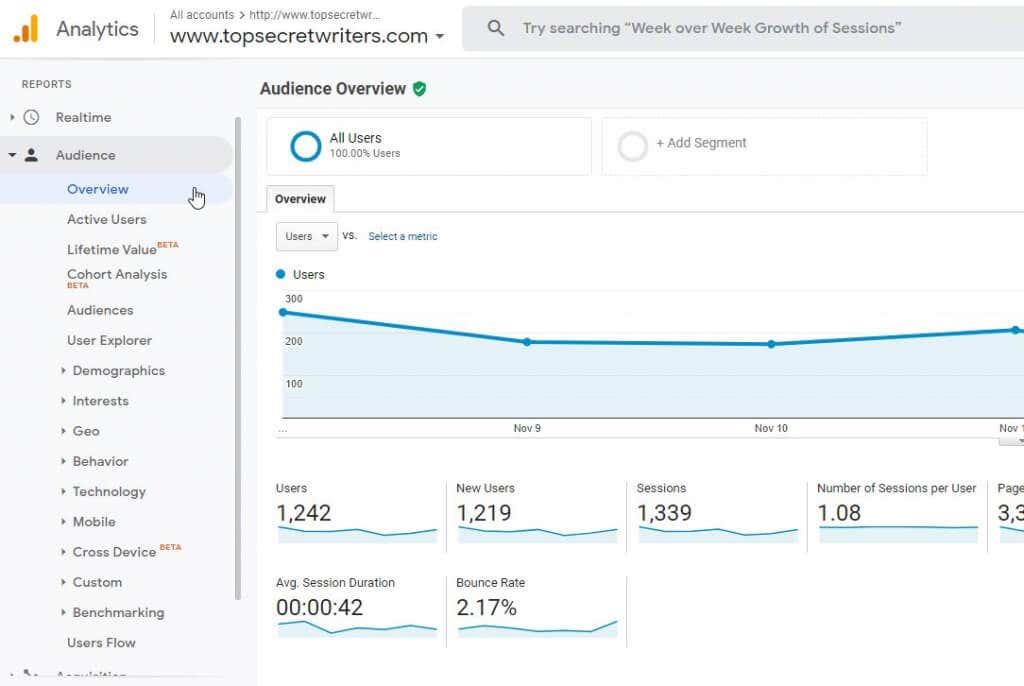
Hvis du ruller ned til bunden af denne side, vil du se en liste over demografiske oplysninger til venstre, som du kan vælge fra. Når du vælger disse, vil du se en rangering til højre, der viser den demografiske opdeling af dit websteds besøgende.
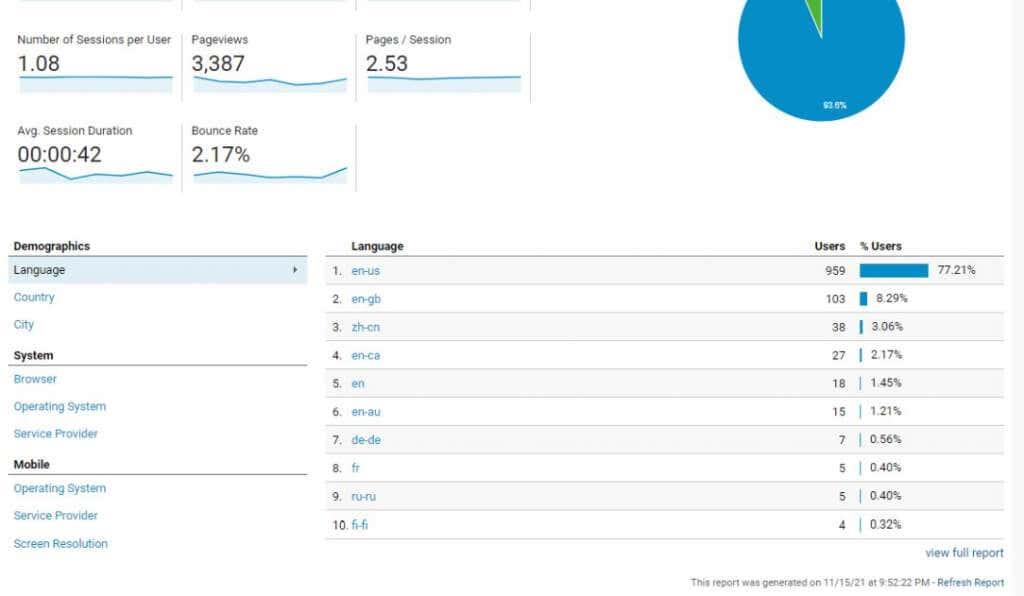
Disse demografiske oplysninger omfatter sprog, land, by, browser, operativsystem, tjenesteudbyder, operativsystem, tjenesteudbyder og skærmopløsning.
Udforskning af brugerdemografi
Hvis du vil grave yderligere ned i specifikke brugerdemografier som en del af din brugerundersøgelse, skal du rulle ned i menuen Målgruppe, udvide Demografi og vælge Oversigt .
På denne side vil du se en grundlæggende visuel oversigt over grundlæggende demografi - alder og køn.
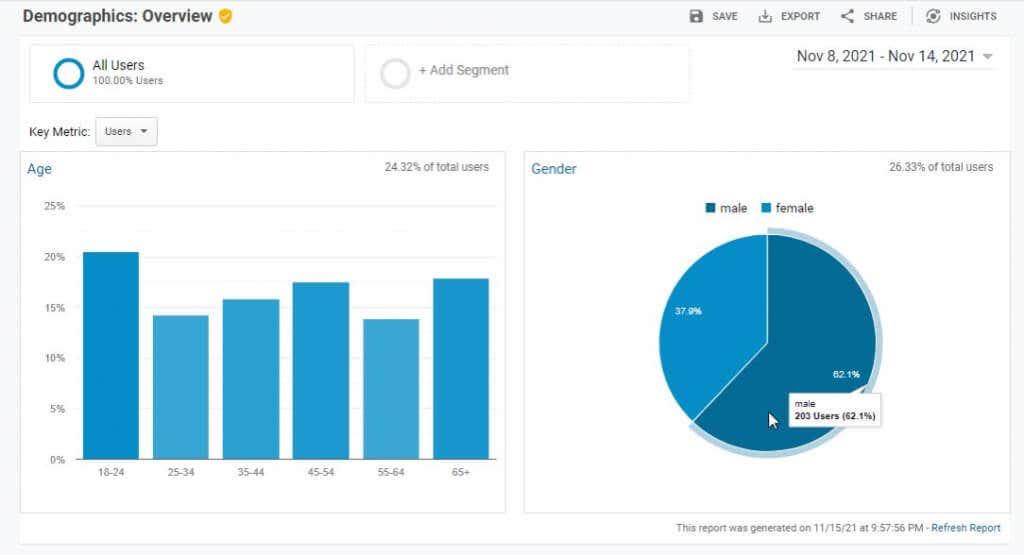
Under Demografi kan du vælge Alder for at se en oversigt over, hvor mange af dine besøgende, der er inden for bestemte aldersgrupper.
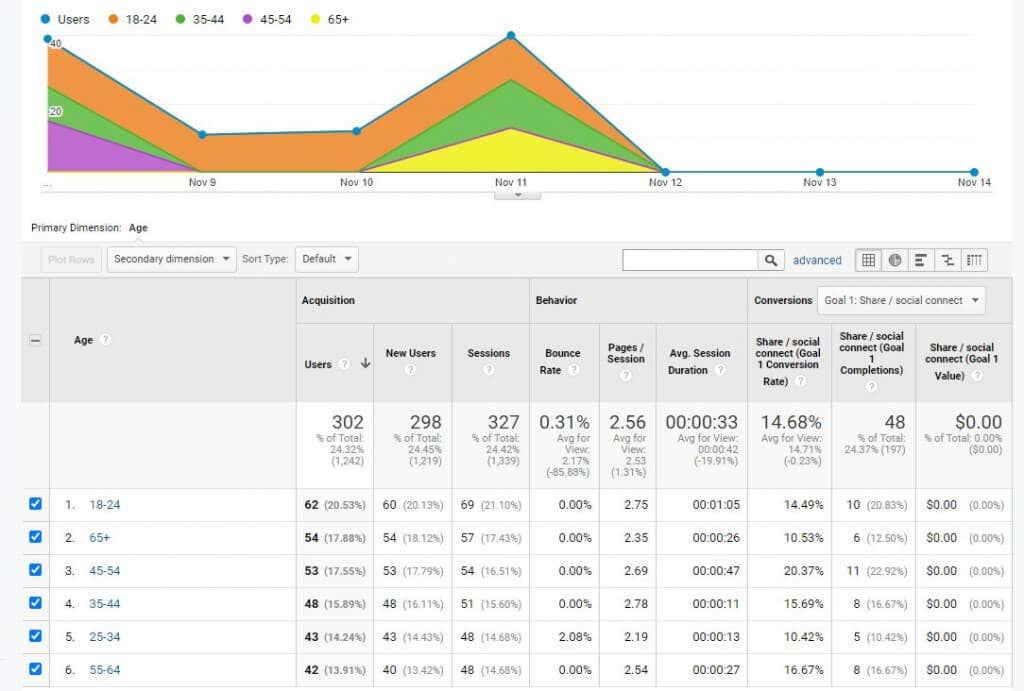
Dette kan være meget nyttigt for at se, om dit websted appellerer mere til yngre, midaldrende eller ældre målgrupper. Grafen vil også vise, hvordan disse tendenser har ændret sig over tid.
Du kan også se en lignende opdeling af mænd eller kvinder, der besøger dit websted, ved at vælge Køn under Demografi.
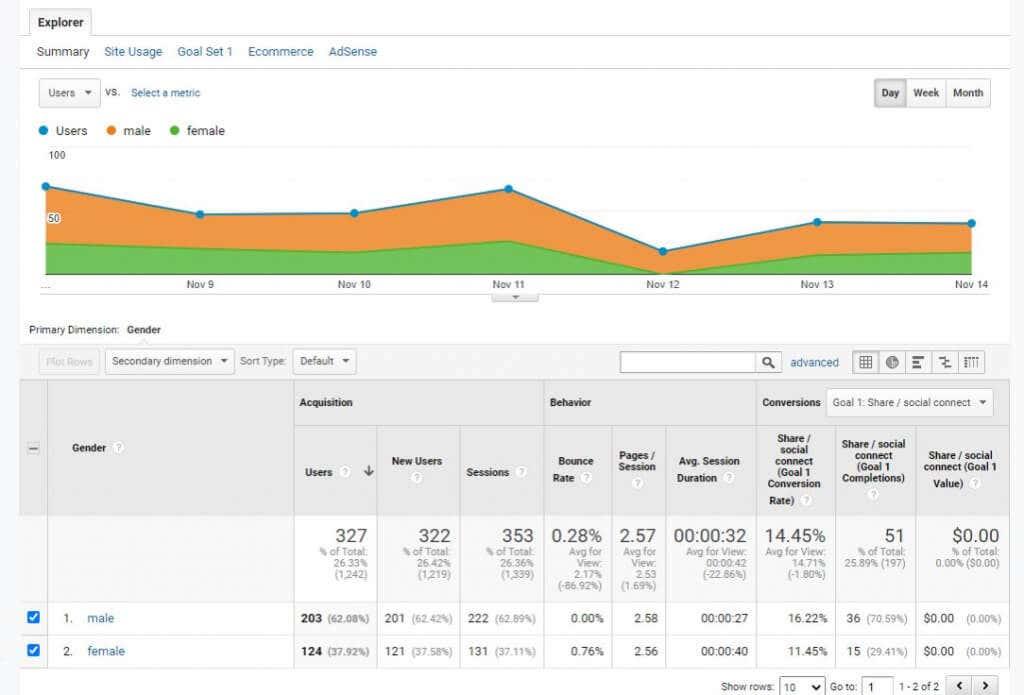
Sådan bruger du grundlæggende demografi : Ved at forstå aldre og køn, der udgør det største segment af din besøgsbase, kan du bedre finjustere dit indhold, så det appellerer til det bredeste publikum. Det vil også hjælpe dig med at identificere store områder, hvor du muligvis også skal udvide dit publikum.
Ud over grundlæggende demografi giver andre sektioner under Målgruppe i Google Analytics dig mulighed for at grave i mange flere detaljer om dine besøgende.
Udforsk dine besøgendes interesser
Det næste afsnit under Målgruppe kaldet Interesse giver dig adgang til en fantastisk række detaljer om dine besøgende.
Takket være cookies, der indsamles på de computere og mobile enheder, som dine besøgende bruger, har Google en masse detaljer om deres interesser. Disse oplysninger om dine besøgende er tilgængelige på din Google Analytics-konto under afsnittet Interesser.
Hvis du vælger Oversigt , kan du se alle dine besøgendes interesser organiseret efter interessetype. Disse typer er organiseret som følger:
- Affinitetskategori (rækkevidde) : Emner, som brugerne er mere tilbøjelige til at være interesserede i at lære om.
- Markedssegment : Produkter og tjenester, som dine besøgende almindeligvis undersøger eller køber.
- Anden kategori : Noget mere generelle syn på, hvad dine besøgende er interesserede i.
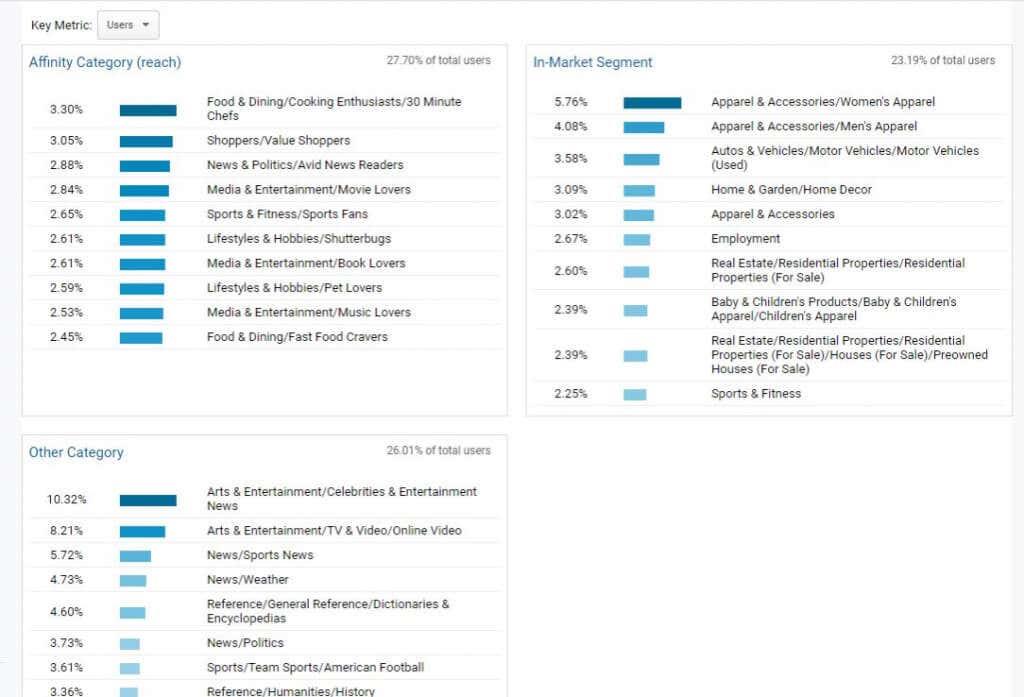
Du kan dykke længere ned i disse interessekategorier ved at vælge disse under Interesser i Google Analytics. Vælg Affinitetskategorier for at se, hvor mange brugere der har besøgt dit websted, som har disse specifikke interesser.
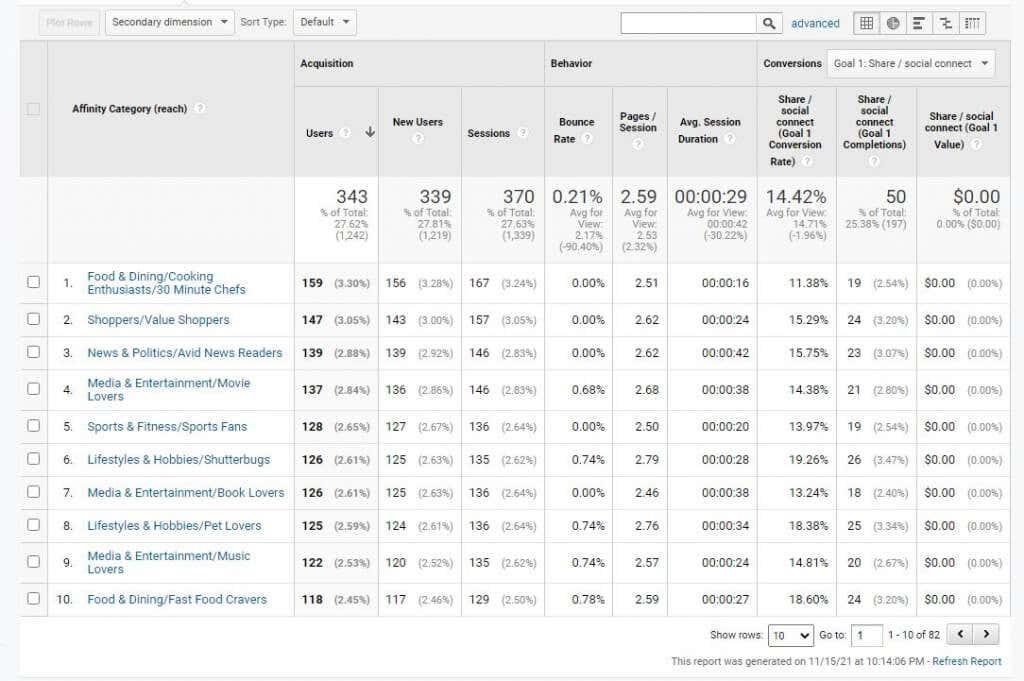
Vælg Markedssegmenter for at se, hvor mange brugere der har besøgt dit websted, som har undersøgt eller købt specifikke produkter eller typer produkter.
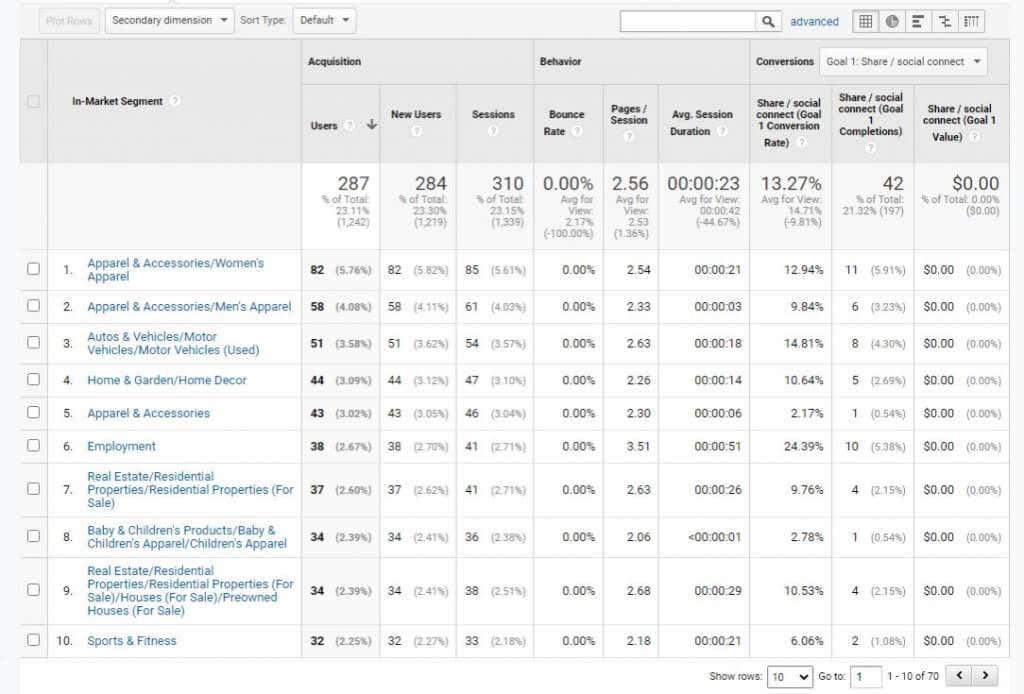
Vælg Andre kategorier for at se, hvor mange brugere der har besøgt dit websted, som har et bredere, mere generelt sæt interesser.
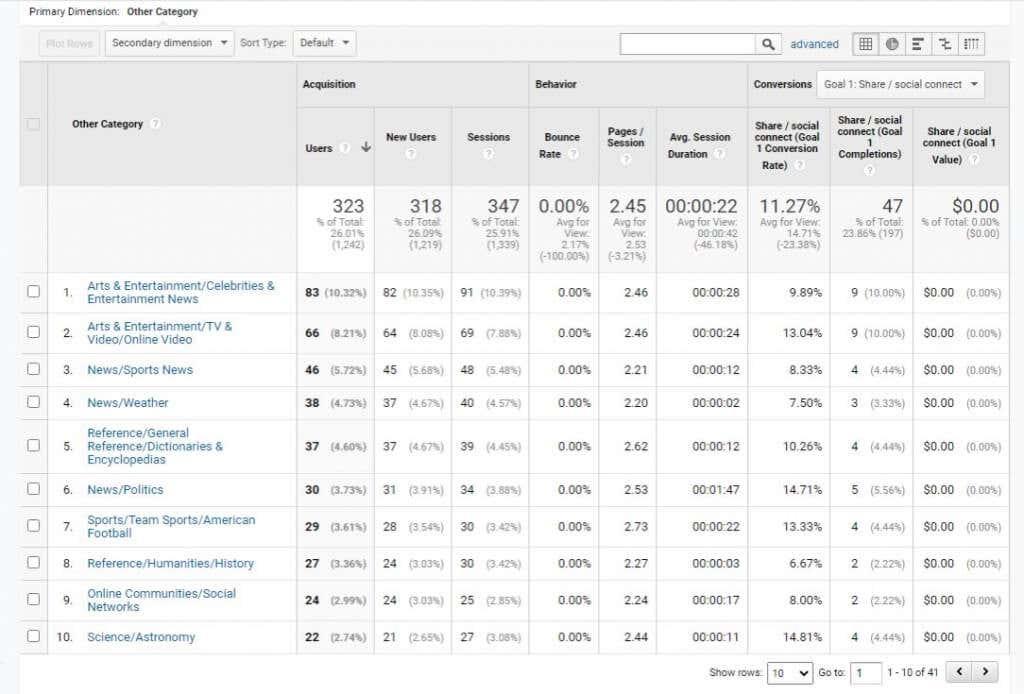
Sådan bruger du interesser : At kende dine besøgendes interesser er en af de mest effektive måder at fokusere indholdet på dit websted mod emner, som dine læsere vil være mest interesserede i. Affinitetskategorier er det bedste sted at starte, hvis du driver en blog eller producerer artikler, men Markedssegmenter kan være bedre, hvis du sælger produkter med dit websted.
Dine besøgendes geografi
Hvis du tror, det er lige meget, hvor dine besøgende kommer fra, så tro om igen. Internettet er globalt, og hvis du kan appellere til et publikum ud over blot USA, vil du tiltrække et meget større publikum.
Der er flere måder at analysere kulturens indflydelse på din målgruppefordeling. For at se, hvor dit websted står i dag, skal du vælge Geo under Målgruppe. Vælg Sprog under denne menu.
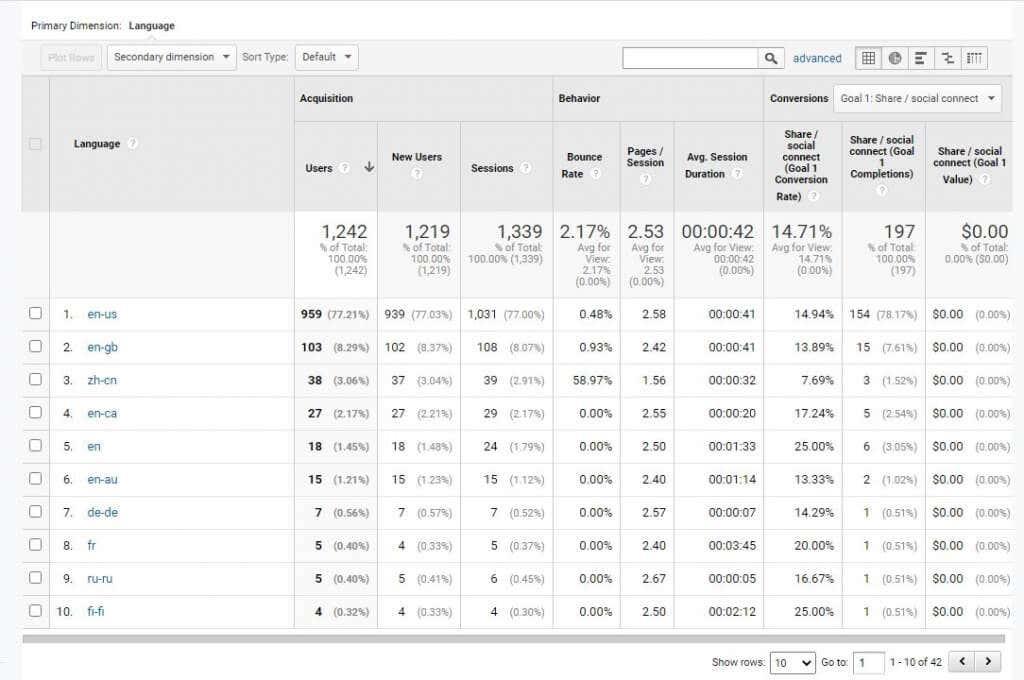
Dette vil vise dig de primære sprog, der tales af dine besøgende. Dette er i høj grad baseret på deres oprindelsesland, blandt andre faktorer indsamlet af Google.
For at se de faktiske lande, dine besøgende kommer fra, skal du dog vælge Placering .
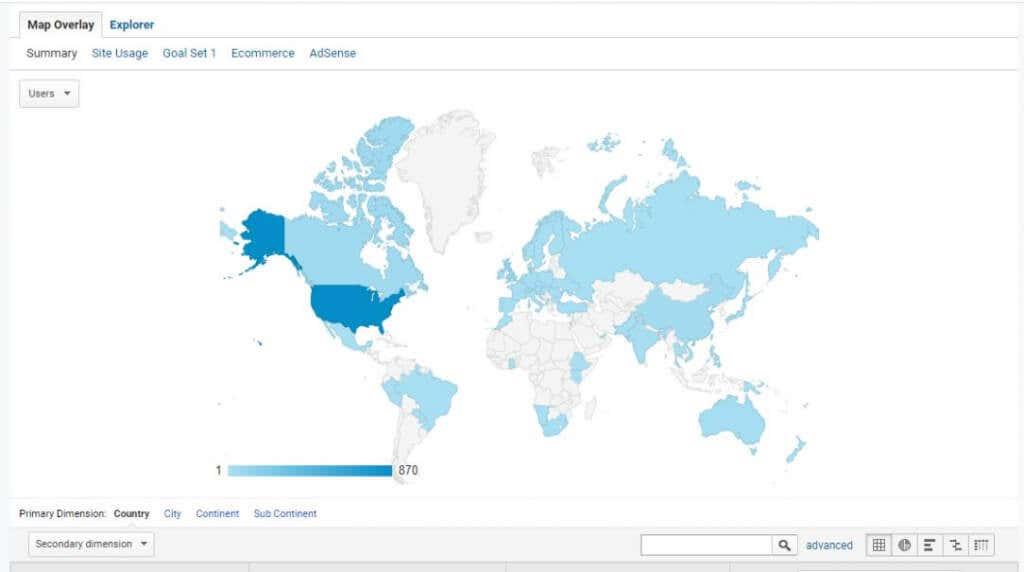
Øverst på placeringssiden kan du se et globalt varmekort, der viser dig mængden af dine besøgende. Mørkere blå repræsenterer flere besøgende, lysere blå betyder færre besøgende, og ingen farve betyder, at du ikke får nogen besøgende fra disse lande.
Rul ned på siden for at se den faktiske liste over lande sammen med antallet af besøg fra disse besøgende i den periode, du har valgt.
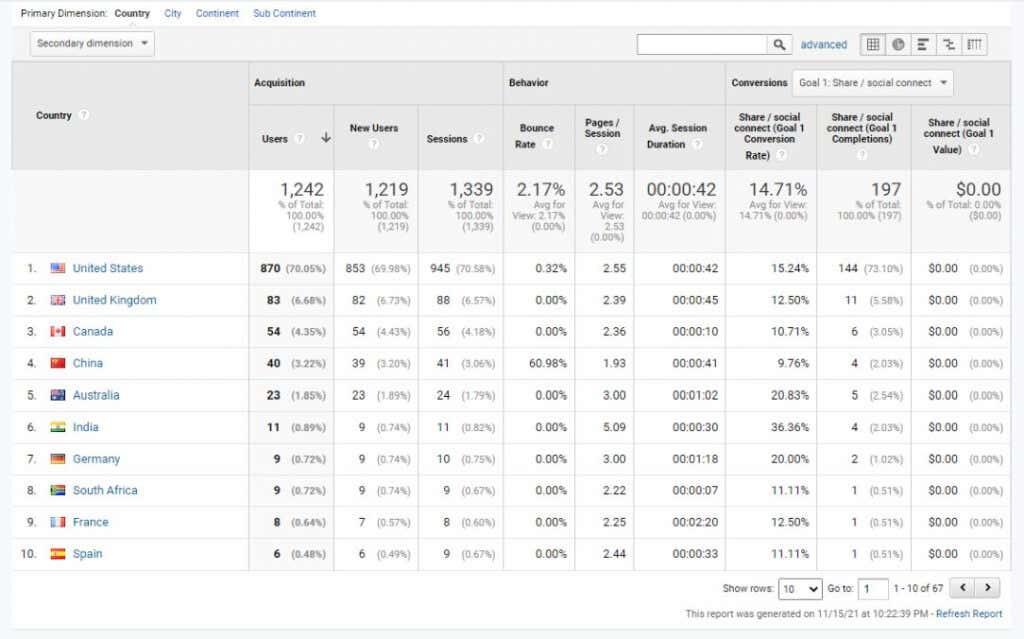
Sådan bruger du placering : Det er almindeligt at have engelsktalende amerikanere som primært publikum. Du kan dog vokse et publikum fra andre lande ved at inkludere omtale af emner, som folk i andre lande interesserer sig for. For eksempel kan du nævne, hvordan adgangen til visse tjenester eller produkter kan være begrænset. Eller giv besøgende tips om ting som, hvordan man bruger en VPN til at håndtere geografiske begrænsninger online.
Dine besøgendes teknologi
Hvis du ønsker, at dine besøgende skal have den bedst mulige oplevelse på dit websted, skal du skræddersy webstedets design til den teknologi, de fleste af dine besøgende bruger.
Google Analytics giver dig stor indsigt i den teknologi. Under menuen Målgruppe skal du vælge Teknologi for at se dette. Du vil se to muligheder under denne menu. Vælg Browser & OS for at se den webbrowser og de operativsystemer, de fleste af dine besøgende bruger.
Under dette afsnit vil du bemærke, at fanen Browser er valgt først, og antallet af besøg, du har modtaget fra besøgende, der bruger bestemte browsere.
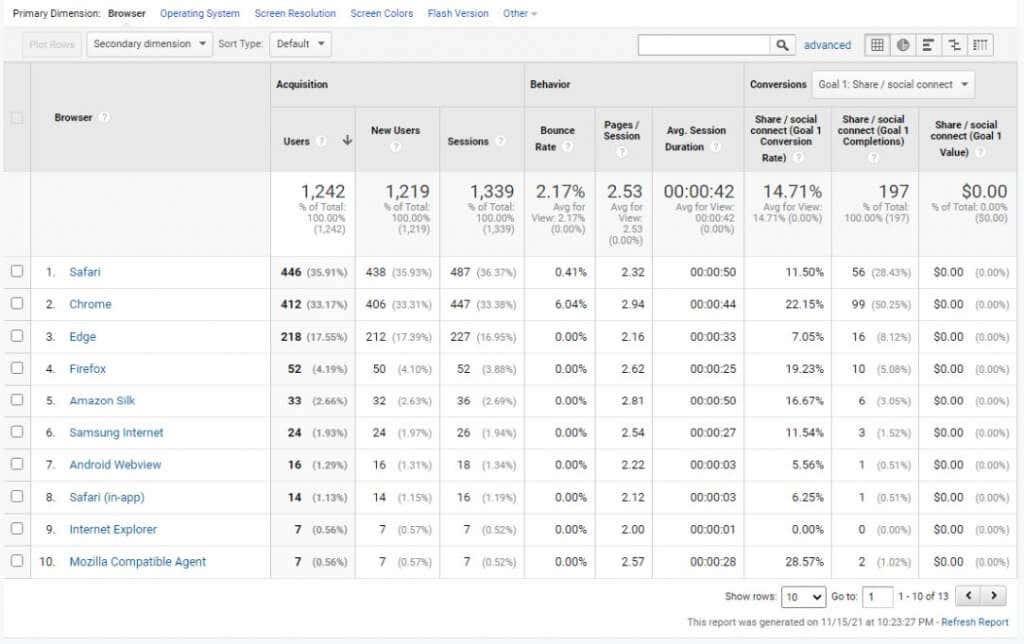
Vælg fanen Operativsystem for at se listen over de mest almindelige operativsystemer, som dine besøgende bruger.
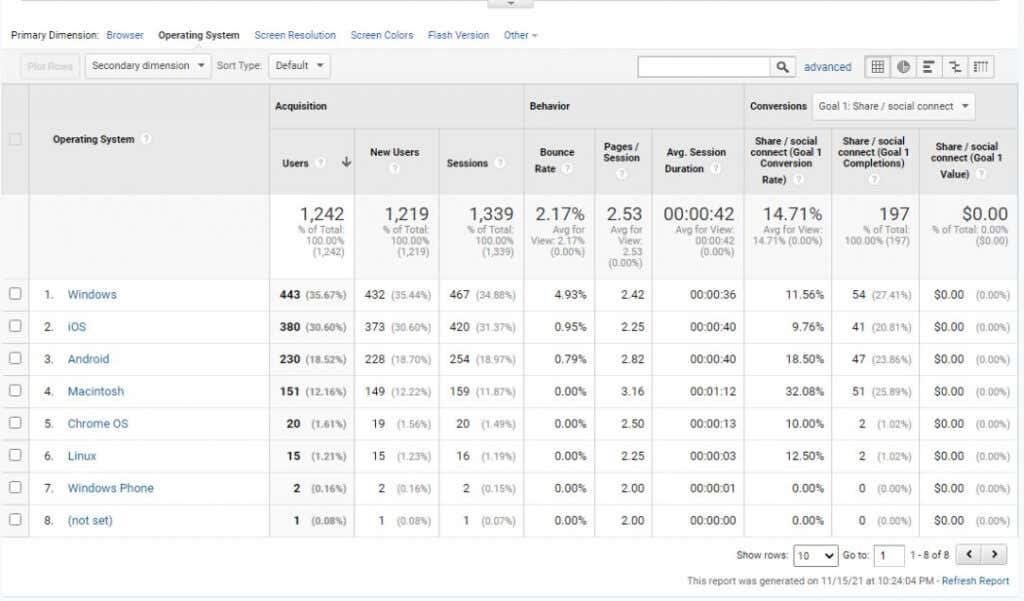
Du vil bemærke, at der også er andre faner øverst, som lader dig udforske andre ting om dine besøgendes teknologi.
- Skærmopløsning
- Skærmfarver (bittype)
- Flash version
- Java-understøttelse (under Andet)
Hvis du vælger menuen Mobil i Google Analytics, kan du også se de mest almindelige mobile enheder, dine besøgende bruger, når de besøger med deres telefon eller tablet.
Sådan bruger du teknologi : At kende browseren, operativsystemet eller mobilenheden, de fleste af dine besøgende bruger, er en effektiv måde at sikre, at dit websted fungerer godt for de fleste af disse besøgende. Du kan bruge disse oplysninger til at udføre webstedstest med de mest almindelige teknologier, som dine besøgende bruger.
Andre nyttige brugerundersøgelsesmålinger
Der er et par andre sektioner under Målgruppe i Google Analytics for andre metrics , der kan give dig yderligere indsigt i dit publikum.
Hvis du vælger Brugerflow , vil du se et imponerende billede, der viser dig, hvordan forskellige brugergrupper navigerer på dit websted. Vælg Land fra rullemenuen, og du vil se, hvordan brugere fra USA, Storbritannien og andre lande klikker sig igennem siderne på dit websted.
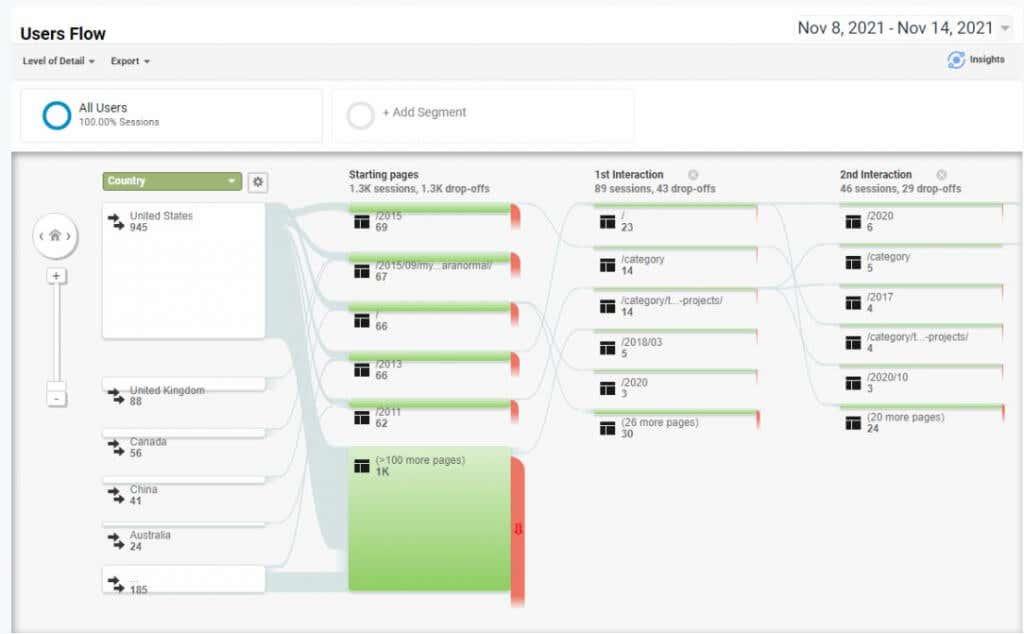
Du kan også se dette billede ved at vælge andre demografiske muligheder som browser, sprog og mere.
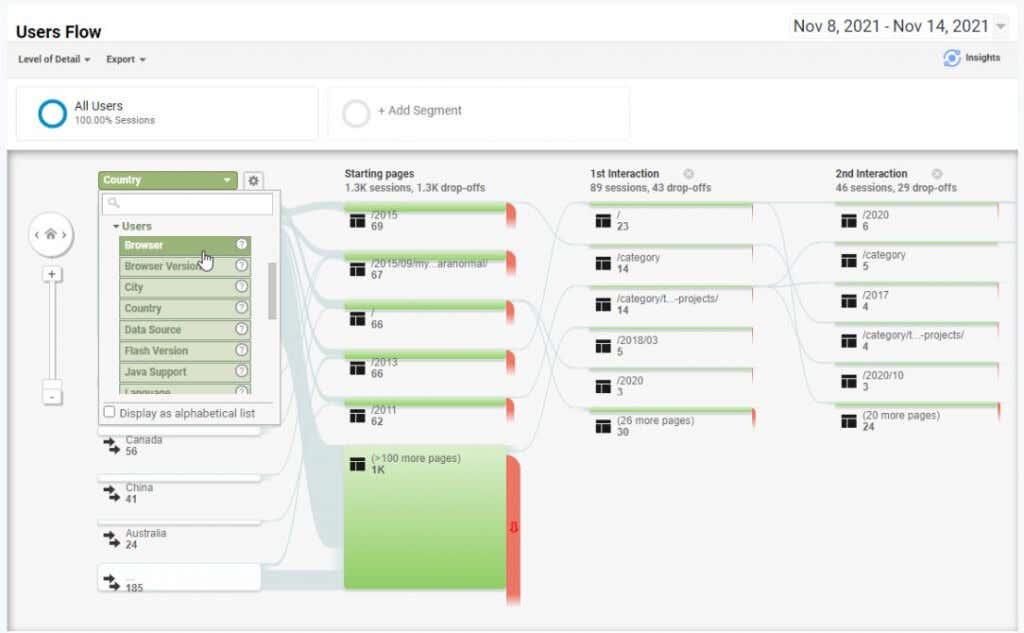
Vælg Oversigt i menuen Målgruppe, og vælg derefter Tilføj segment øverst for at inkludere yderligere demografi, som du vil sammenligne med.
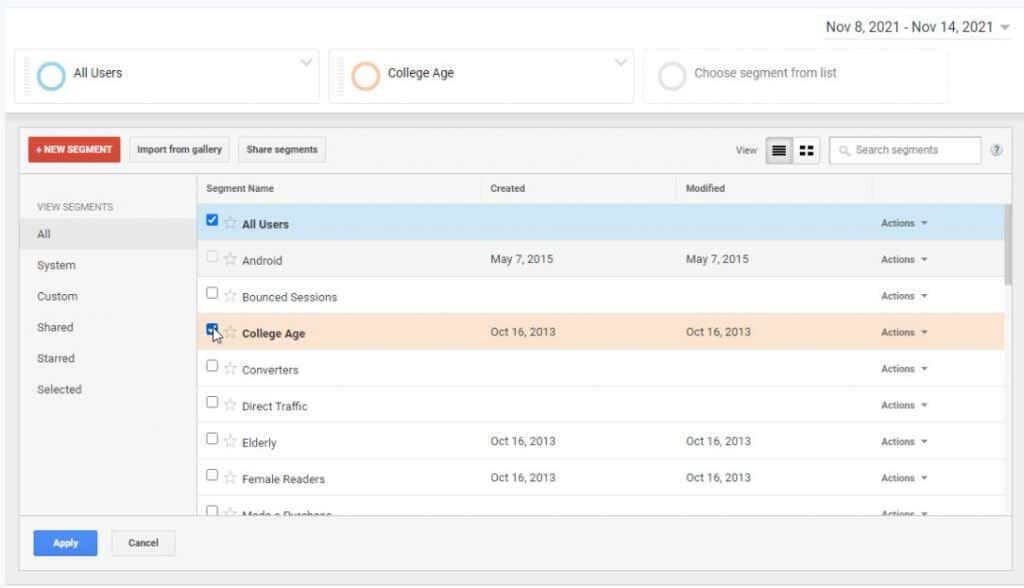
For eksempel vil du måske se andelen af besøgende i gymnasiealderen sammenlignet med de samlede besøgende. Hvis du aktiverer College Age som et nyt segment, vil det visuelle øverst på siden vise en anden linje, så du kan se denne sammenligning.
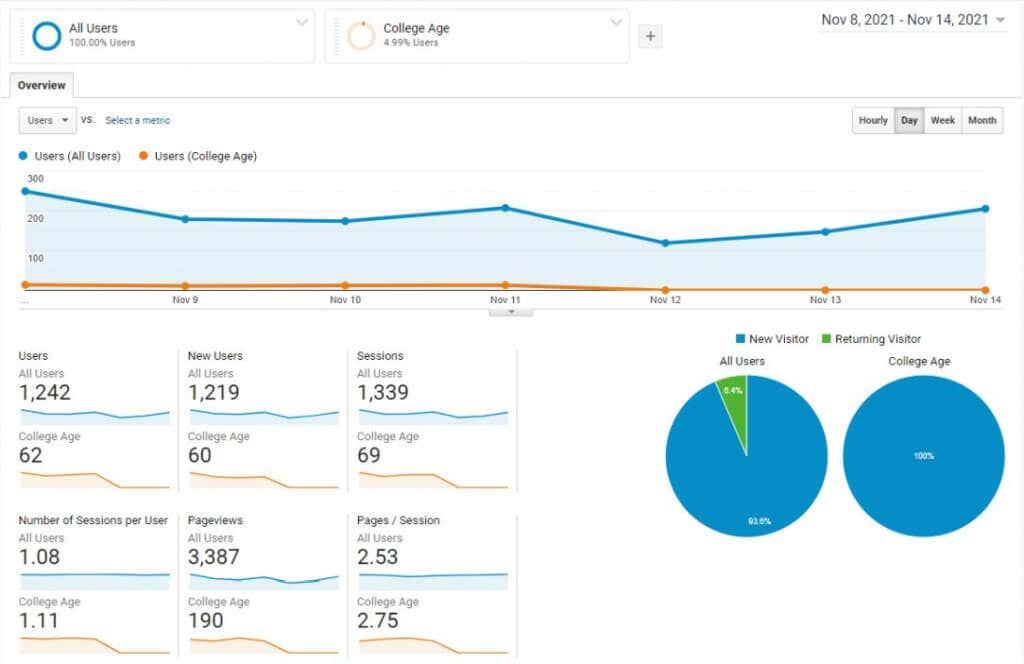
Du kan tilføje yderligere segmenter til denne visning for også at sammenligne yderligere demografiske populationer i din målgruppe.
At lave Google Analytics brugerundersøgelser
Som du kan se, er Google Analytics et meget kraftfuldt værktøj til at lave brugerundersøgelser om besøgende på din hjemmeside. Denne form for indsigt kan hjælpe dig med at skræddersy dit indhold og endda dit websitedesign, så det appellerer til et meget større publikum. Det kan også hjælpe dig med at sikre, at dit websted ser og føles perfekt for de fleste besøgende, der oftest besøger dit websted.